Przesyłaj i zarządzaj wszystkimi danymi pomiędzy urządzeniami iOS, urządzeniem i komputerem oraz iTunes i urządzeniami.
Jak szybko przenieść zdjęcia z iPhone'a na nowego iPhone'a/iPada
AirDrop to wbudowane narzędzie, które pomaga przesyłać zdjęcia z iPhone'a na iPhone'a/iPada w celu przenoszenia, udostępniania lub tworzenia kopii zapasowych danych. Jednak prędkość jest stosunkowo niska, szczególnie podczas przesyłania partii plików. Następnie istnieje 6 wydajnych metod przesyłania zdjęć z iPhone'a na iPhone'a lub iPada. Kiedy otrzymasz nowego iPhone'a lub chcesz udostępnić ciekawe zdjęcia znajomym, możesz wybrać najlepszy dla siebie sposób.
Lista przewodników
Metoda 1: Najlepszy sposób na szybkie przesyłanie zdjęć między iPhone’ami Metoda 2: Użyj iCloud do przesyłania zdjęć z iPhone’a na 2 sposoby Metoda 3: Przenieś zdjęcia z iPhone'a na iPhone'a za pomocą iTunes Metoda 4: Bezpośrednie przesyłanie zdjęć z iPhone'a na iPhone'a/iPada za pomocą AirDrop Metoda 5: Przenieś kilka zdjęć między iPhone'ami za pomocą poczty e-mail Metoda 6: Bezpieczne przesyłanie zdjęć z iPhone’a za pomocą kabla USBMetoda 1: Najlepszy sposób na szybkie przesyłanie zdjęć między iPhone’ami
Jeśli masz wiele zdjęć, które chcesz utworzyć kopię zapasową lub udostępnić na innym urządzeniu z systemem iOS, 4Easysoft Transfer iPhone'a pomoże Ci szybko przesyłać zdjęcia. Może zeskanować i przesłać wszystkie Twoje zdjęcia w partiach, w tym wiadomości z obrazami lub pobrane zdjęcia. Po kilku minutach skanowania możesz wyświetlić podgląd i wybrać żądane zdjęcia do przesłania między iPhonem/iPadem/Macem. Ponadto dostępne są również sprawdzanie informacji o zdjęciach i usuwanie duplikatów obrazów. Poznaj to potężne narzędzie poniżej:

Przesyłaj zdjęcia, wiadomości, dokumenty i wszystkie pliki pomiędzy urządzeniami z systemem iOS.
Obsługa przesyłu wsadowego i szybki transfer bez marnowania czasu na czekanie.
Możliwość podglądu zdjęć i wybrania tylko tych, które chcesz przesłać.
Nie zapisze plików, aby chronić Twoją prywatność podczas przesyłania zdjęć.
100% Bezpieczne
100% Bezpieczne
Krok 1Podłącz dwa iPhone'y/iPady do komputera za pomocą kabla USB. A 4Easysoft iPhone Transfer automatycznie wykryje informacje iOS.

Krok 2Kliknij przycisk „Zdjęcia”, aby rozpocząć skanowanie wszystkich obrazów na swoim iPhonie, które zostaną sklasyfikowane w celu łatwego wyszukiwania. Wystarczy je przejrzeć i wybrać żądane, zaznaczając je.

Krok 3Po dokonaniu wyboru możesz kliknąć przycisk „Eksportuj do urządzenia” na górnym banerze. Wybierz żądane miejsce docelowe i odczekaj kilka minut, aby przesłać zdjęcia z iPhone'a na iPhone'a/iPada.

Metoda 2: Użyj iCloud do przesyłania zdjęć z iPhone’a na 2 sposoby
iCloud to domyślne narzędzie do przesyłania i przechowywania zdjęć z iPhone'a i wszystkich danych w chmurze. Możesz po prostu bezprzewodowo synchronizować zdjęcia z iPhone'a między urządzeniami. Wymaga to jedynie upewnienia się, że oba iPhone'y używają tego samego Apple ID i są podłączone do tej samej sieci Wi-Fi. Dlatego nie jest to wygodne w przypadku przesyłania zdjęć z iPhone'a na iPhone'a znajomego.
1. Włącz synchronizację iCloud w Ustawieniach
Krok 1Otwórz aplikację „Ustawienia” na swoim iPhonie i stuknij przycisk „iCloud”. Przesuń w dół, aby znaleźć ustawienia „Zdjęcia”.
Krok 2Włącz tworzenie kopii zapasowej zdjęć za pomocą przycisku „iCloud Photos”. Następnie możesz wybrać „Optymalizuj pamięć iPhone’a” lub „Pobierz i zachowaj oryginały” w zależności od potrzeb.
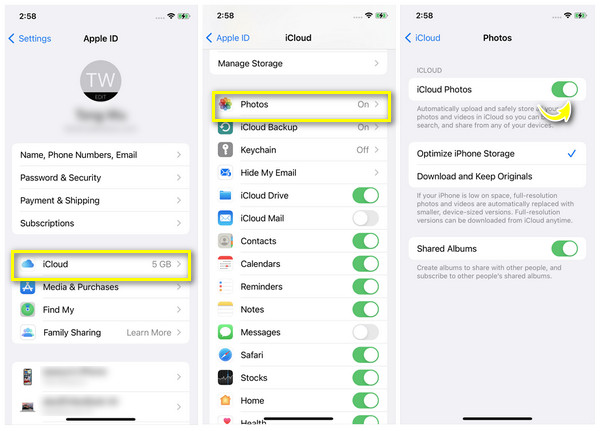
2. Transfer między iCloud Link
Krok 1Jeśli Twój iPhone ma zainstalowany system iOS 16, możesz przejść do albumu iCloud i wybrać zdjęcia, które chcesz przenieść.
Krok 2Kliknij przycisk „Udostępnij” i kliknij przycisk „Kopiuj łącze iCloud”, aby utworzyć adres URL. Następnie możesz wkleić łącze do wszystkich osób, do których chcesz przesłać zdjęcia.
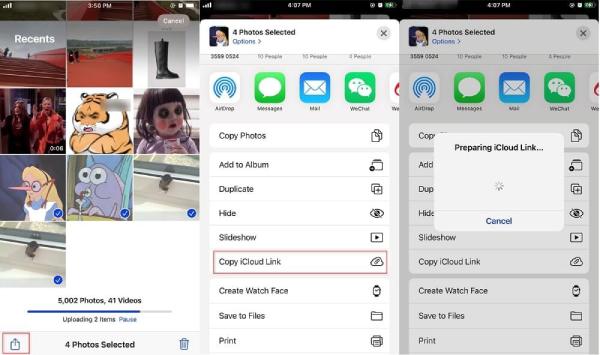
Metoda 3: Przenieś zdjęcia z iPhone'a na iPhone'a za pomocą iTunes
Korzystanie z iTunes na Windows/Mac to również łatwy sposób na bezpłatne przesyłanie zdjęć z iPhone'a na iPhone'a. Jedyne, o czym należy pamiętać, to to, że iTunes usunie oryginalne zdjęcia z biblioteki iTunes po przesłaniu. Wykonaj poniższe kroki, aby dowiedzieć się więcej:
Krok 1Podłącz swój oryginalny iPhone do iTunes za pomocą kabla USB w systemie Windows/Mac. Następnie aplikacja „Zdjęcia” pojawi się na komputerze. Wystarczy kliknąć obrazy, które chcesz przenieść, a następnie kliknąć przycisk „Importuj”.
Krok 2Zmień na innego iPhone'a/iPada i podłącz go do iTunes. Musisz kliknąć zakładkę „Zdjęcia” i wybrać żądany folder do synchronizacji. Następnie kliknij przycisk „Zastosuj”, aby rozpocząć przesyłanie zdjęć z iPhone'a na iPhone'a.
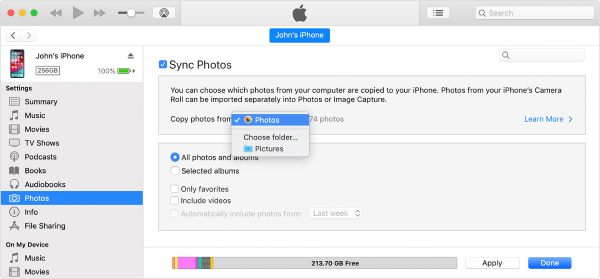
Metoda 4: Bezpośrednie przesyłanie zdjęć z iPhone'a na iPhone'a/iPada za pomocą AirDrop
Jak wspomniano wcześniej, AirDrop jest domyślnym sposobem przesyłania zdjęć z iPhone'a na dowolnego iPhone'a przez użytkowników iPhone'a. Może pomóc Ci przesłać wszystko, w tym kontakty, wiadomości, filmy, dokumenty itp. Musisz jednak upewnić się, że dwa urządzenia iPhone są wystarczająco blisko siebie, aby wykryć się nawzajem. Jest to dość wygodne do przesyłania kilku zdjęć między iPhone'ami.
Krok 1Na obu urządzeniach z systemem iOS należy przesunąć palcem w dół/w górę, aby uzyskać dostęp do sekcji „Panel sterowania”. Naciśnij i przytrzymaj przycisk „Bluetooth”, a następnie stuknij przycisk „AirDrop”.
Krok 2Przejdź do aplikacji „Zdjęcia” i wybierz wszystkie zdjęcia, które chcesz przesłać. Następnie dotknij przycisku „Udostępnij” i wybierz metodę „AirDrop”.
Krok 3Twój iPhone wykryje urządzenia z systemem iOS w pobliżu. Wystarczy stuknąć żądane konto, aby odebrać zdjęcia. I stuknąć przycisk „Odbierz” na innym iPhonie, aby przesłać zdjęcia między iPhone’ami.
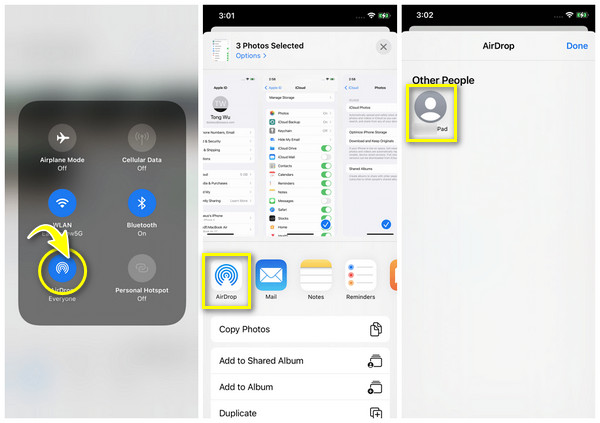
Metoda 5: Przenieś kilka zdjęć między iPhone'ami za pomocą poczty e-mail
Podobnie jak AirDrop, Email jest również praktycznym, ale powolnym sposobem przesyłania zdjęć z iPhone'a na iPhone'a/iPada. Ponadto ma ograniczenie rozmiaru do 25 MB, co pozwala na przesyłanie tylko kilku zdjęć. Jeśli chcesz udostępnić tylko 1 lub 2 zdjęcia nieznajomemu, musi to być dobry sposób na ochronę Twojej prywatności.
Krok 1Przejdź do aplikacji „Zdjęcia” na swoim iPhonie i wybierz żądane obrazy. Pamiętaj, aby nie wybierać zbyt wielu. Następnie dotknij przycisku „Udostępnij” i dotknij przycisku „E-mail”.
Krok 2Wprowadź adres e-mail i inne wymagane informacje. Na koniec dotknij przycisku „Wyślij”, aby przesłać zdjęcia z iPhone'a na dowolnego iPhone'a/iPada. Po prostu przejdź do aplikacji poczty, aby to sprawdzić.
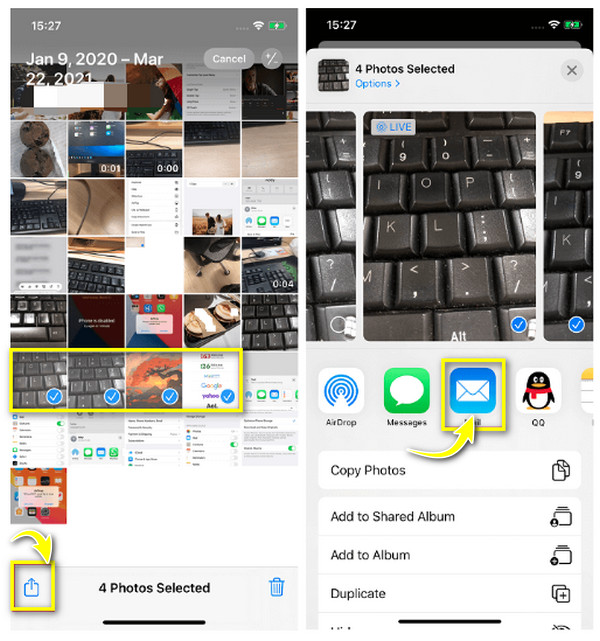
Metoda 6: Bezpieczne przesyłanie zdjęć z iPhone’a za pomocą kabla USB
Jeśli obawiasz się wycieku informacji o prywatności podczas przesyłania danych przez Internet, dlaczego nie skorzystać z najprostszego i tradycyjnego sposobu? Bez iTunes i komputera możesz użyć kabla USB, aby przesłać zdjęcia z iPhone'a na iPhone'a/iPada, co również zajmie mniej czasu na przesyłanie zdjęć w partiach.
Musisz przygotować kabel USB z dwoma złączami USB-C. Najpierw podłącz urządzenie iOS, którego używasz do odbierania zdjęć, a następnie drugiego iPhone'a. Stuknij przycisk „Zezwól” na iPhonie, aby włączyć odczyt danych. Pojawi się okno „Import Window”, w którym możesz wybrać żądane zdjęcia i stuknąć przycisk „Import”.

Wniosek
Teraz znasz 6 łatwych i praktycznych sposobów przesyłania zdjęć z iPhone'a na iPhone'a/iPada. Nie musisz martwić się długim procesem przesyłania za pomocą AirDrop/Email, po prostu polegaj na potężnym 4Easysoft Transfer iPhone'a. Pomoże Ci przenieść dowolne dane między urządzeniami iOS. Ponadto możesz wyświetlić podgląd zdjęć przed przeniesieniem, co jest wygodniejsze niż w przypadku innych narzędzi. Niezależnie od konta Apple ID lub relacji między Tobą a właścicielem innego iPhone'a, użyj go, aby bezpiecznie i szybko przenieść zdjęcia z iPhone'a na iPhone'a.
100% Bezpieczne
100% Bezpieczne



